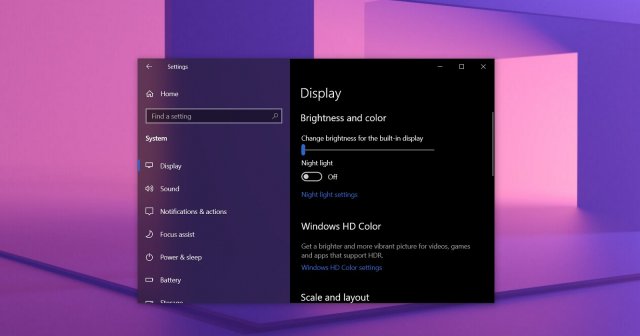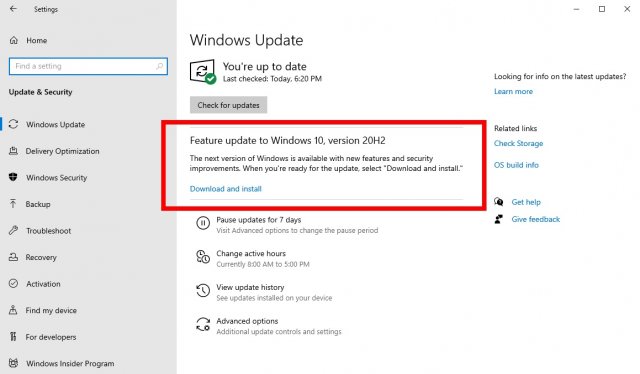- Windows 10 October 2020 Update будет весить меньше 100 Мб
- Сколько места занимает Windows 10
- Объем установщика Windows 10
- Размер установленной Windows 10
- Объем системного диска для нормальной работы
- Разница между х32 и х64 системой
- Как узнать размер файла обновления Windows 10
- Узнаем размер обновления в Windows Update MiniTool
- Обзор Windows 10 October 2020 Update, версия 20H2. Что нового
- Windows 10 October 2020 Update, версия 20H2: Что нового
- Быстрая установка и новый Microsoft Edge
- Новый дизайн меню Пуск
- Персонализация панели задач
- Примеры персонализации
- Улучшения уведомлений
- Улучшения страницы «О программе»
- Улучшения «Режима планшета»
- Microsoft Edge в ALT+TAB
Windows 10 October 2020 Update будет весить меньше 100 Мб
Windows 10 October 2020 Update начнет развертываться для потребителей где-то в следующем месяце, но вы уже можете установить обновление, если присоединитесь к программе Windows Insider.
Хотя ожидается, что обновление функции начнется в следующем месяце, Microsoft не начнет принудительную загрузку 20H2 пользователям до следующего года, где у систем заканчивается поддержка, например, версия 1903 или версия 1909.
На потребительских ПК вы сможете загрузить и установить обновление через «Обновление и безопасность» –> «Центр обновления Windows». На странице обновления вам нужно нажать кнопку «Загрузить и установить», и обновление не будет принудительно установлено на вашем устройстве, если вы не выберете этот параметр.
Процесс обновления остается прежним, но есть одно существенное изменение – октябрьское обновление 2020 года будет установлено с помощью «пакета-переключателя», который превратит майское обновление 2020 года в октябрьское обновление функций 20H2.
Пакет-переключателя весит менее 100 МБ. Это, безусловно, имеет смысл, потому что Windows 10 версии 20H2 почти не содержит функций и, похоже, это еще одна попытка Microsoft использовать старые пакеты обновления, которые включают в себя наборы исправлений и улучшений, внесенных в существующую ОС.
Мы не удивимся, если после предстоящего накопительного обновления размер обновления еще больше уменьшится.
Это связано с тем, что накопительные обновления для Windows 10 версии 2004 должны включать неактивные функции October 2020 Update. Другими словами, ваше устройство под управлением Windows 10 версии 2004 будет автоматически преобразовано в 20H2, если вы получите данный пакет-переключатель.
Размер пакета включения может превышать 400 МБ, если у вас нет последнего накопительного обновления, примененного к обновлению May 2020 Update. Это снова связано с тем, что файлы, необходимые для октябрьского обновления Windows 10, включены в накопительные обновления, которые были выпущены более месяца назад.
Если вы еще не установили May 2020 Update (версия 2004), то вам придется загрузить обновление размером от 4 до 4,7 ГБ, что является обычным размером для обновлений Windows.
Также стоит отметить, что эта новая технология поддержки, которая действует как «переключатель обновлений», все еще является новым проектом, и формального плана по внедрению обновлений в следующем году таким образом нет.
Фактически, мы уже сообщали, что Microsoft внутренне обдумывает план по выпуску только одного крупного обновления в год.
Сколько места занимает Windows 10

Прежде чем осуществить переход на новейшую версию операционной системы (ОС) Windows 10, необходимо удостовериться, что компьютер отвечает необходимым требованиям. Это касается мощности процессора, количества оперативной памяти и свободного дискового пространства. Для этого необходимо знать, сколько весит Windows 10. Конечный размер занятой памяти будет определен в соответствии с особенностями установки, выбранными конкретным пользователем.
Объем установщика Windows 10
Чаще инсталляция операционной системы на персональный компьютер (ПК) осуществляется со скачанного образа, который записывается на флешку или иной носитель. Поэтому следует знать, сколько места нужно для установщика Windows 10.
Обратите внимание! На официальном сайте Microsoft вес дистрибутива будет отличаться в зависимости от версии сборки, что определяется количеством обновлений и дополнений.
Некоторые интернет-ресурсы предлагают для скачивания образы «чистой» системы, которая лишена интегрированных компонентов. В этом случае размеры дистрибутива будут составлять:
- для 32-битной системы — 3 гигабайта;
- для 64-битной версии ОС — 4,2 гигабайта.
Эти показатели требуется учитывать, если планируется создавать загрузочную флешку — выбирать носитель следует соответствующей емкости.
Важно! В интернете есть множество «авторских» сборок, вес которых варьируется от 1,5 до 6 ГБ, в зависимости от внешнего оформления и набора встроенных компонентов.
Разработчик не устанавливает фиксированные размеры дистрибутива на официальном сайте. Это связано с выходом систематических обновлений и усовершенствований, что сказывается на размерности.
Размер установленной Windows 10
Перед установкой Windows следует понимать, сколько требуется выделять места на жестком диске под систему. По этому поводу информация разница — все зависит непосредственно от версии ОС.
Обратите внимание! На официальном сайте производитель утверждает, что для 32-битной системы потребуется 16 ГБ, а для 64-битной — 20 ГБ.
В реальности папка с установленной «десяткой» будет весить по-разному, в зависимости от разрядности и редакции.
Windows 10 Home :
- 32 бита — 13 Гб;
- 64 бита — 16 Гб.
- 32-битная — 20 Гб;
- 64-битная — 25 Гб.
- 32 bit — 16 Гб;
- 64 bit — 20 Гб.
- 32-битная — 16 Гб;
- 64-битная — 20 Гб.
Объем системного диска для нормальной работы
При инсталляции операционной системы нельзя ориентироваться на пограничные показатели свободного места на жестком диске. Для нормальной работы компьютера рекомендуется, чтобы объем незанятого пространства был не менее 100 ГБ. Это связано с тем, что «десятке» требуются регулярные обновления. Отключение апдейтов не рекомендуется, поскольку это не позволит следить за безопасностью и актуальностью драйверов, что скажется на функциональности программы.
Разница между х32 и х64 системой
Параметры x32 и x64 обозначают разрядность процессора. Незнание показателя усложняет процесс установки сторонних приложений, разрабатываемых под определенную версию.
Эти цифры означают регистры, выделенные в центральном процессоре для хранения данных. Более старые устройства имели 8 штук по 4 бита в каждом, что в совокупности составляет 32 бита. Современные компьютеры оснащаются ЦП с показателями вдвое больше.
На практике это означает, что процессор, работающий по 64-битной архитектуре способен выполнять операции в два раза быстрее за один такт. 32-битной машине придется каждый операнд разделять минимум на 2 шага с выполнением команд поочередно.
Чтобы узнать версию ОС, установленной на компьютере, необходимо:
- Перейти во вкладку « Система ».
- Кликнуть по блоку « О системе ».
- Отыскать нужную информацию на странице « Характеристики устройства ».
Любая операционная система не имеет фиксированного размера, занимаемых данных на жестком диске. На показатель влияет множество факторов. Важно при скачивании образа Windows 10 из интернета выбирать сборки, размер которых не превышает объема инсталляционного накопителя.
Как узнать размер файла обновления Windows 10

В этой короткой инструкции о том, как узнать размер обновлений Windows 10 и, при необходимости, скачать только нужные из них, не устанавливая все остальные. См. также: Как отключить обновления Windows 10, Как перенести папку обновлений Windows 10 на другой диск.
Самый простой, но не очень удобный способ узнать размер конкретного файла обновления — зайти в каталог обновлений Windows https://catalog.update.microsoft.com/, найти файл обновления по его идентификатору KB и посмотреть, сколько занимает это обновление для вашей версии системы.
Более удобный метод — использование сторонней бесплатной утилиты Windows Update MiniTool (доступна на русском языке).
Узнаем размер обновления в Windows Update MiniTool
Для того, чтобы просмотреть размеры доступных обновлений Windows 10 в Windows Update Minitool, выполните следующие шаги:
- Запустите программу (wumt_x64.exe для 64-бит Windows 10 или wumt_x86.exe для 32-бит) и нажмите по кнопке поиска обновлений.
- Через некоторое время вы увидите список доступных обновлений для вашей системы, включая их описания и размеры загружаемых файлов.
- При необходимости, вы можете установить нужные обновления прямо в Windows Update MiniTool — отметьте нужные обновления и нажмите по кнопке «Установить».
Также рекомендую обратить внимание на следующие нюансы:
- Для работы программа использует службу Windows Update (Центр Обновления Windows), т.е. если вы отключали эту службу, для работы её придется включить.
- В Windows Update MiniTool присутствует раздел для настройки автоматических обновлений Windows 10, который может ввести начинающего пользователя в заблуждение: пункт «Отключено» не отключает автоматическое скачивание обновлений, а отключает их автоматическую установку. Если вам требуется отключить автоматическое скачивание выберите «Режим уведомлений».
- Помимо прочего, программа позволяет удалять уже установленные обновления, скрывать ненужные обновления или скачивать их без установки (обновления скачиваются в стандартное расположение Windows\SoftwareDistribution\Download\
- В моем тесте для одного из обновлений был показан неправильный размер файла (почти 90 Гб). Если у вас возникают сомнения, проверьте фактический размер в каталоге обновлений Windows.
Скачать Windows Update MiniTool можно со страницы http://forum.ru-board.com/topic.cgi?forum=5&topic=48142#2 (там же вы найдете дополнительную информацию о других возможностях программы). Как такового официального сайта у программы нет, но автор указывает именно этот источник, но если вы загружаете откуда-то ещё, рекомендую проверить файл на VirusTotal.com. Загрузка представляет собой .zip файл с двумя файлами программы — для x64 и x86 (32-бит) систем.
А вдруг и это будет интересно:
Почему бы не подписаться?
Рассылка новых, иногда интересных и полезных, материалов сайта remontka.pro. Никакой рекламы и бесплатная компьютерная помощь подписчикам от автора. Другие способы подписки (ВК, Одноклассники, Телеграм, Facebook, Twitter, Youtube, Яндекс.Дзен)
18.09.2018 в 20:30
Здравствуйте! Несколько вопросов по программе Windows Update MiniTool.
Если я в программе выберу «Режим уведомлений», то совсем отключится автоматическое скачивание обновлений и нужно будет скачивать обновления и устанавливать вручную? Т.е. эта программа вносит какие-то изменения в реестр или изменяет службу Windows Update?
И еще. При запуске среди установленных программа обнаружила обновления для словаря Japanese — 3 штуки. Откуда они взялись и можно ли их удалить?
Спасибо.
19.09.2018 в 13:02
Здравствуйте.
Да, всё верно, программа устанавливает соответствующую системную политики Windows Update в реестре (правда, встречал отзывы, что не у всех срабатывает).
По второму вопросу: а посмотрите в параметрах — время и язык — регион и язык. Ничего там про японский нет?
19.09.2018 в 19:28
Добрый вечер! Просмотрел все про языки и регион — про японский нет ничего.
Только в дополнительных параметрах клавиатуры стоит галка «Не закрывать панель автоматически после ввода эмодзи». Что это такое?
Спасибо
20.09.2018 в 12:44
Да не, это не про то (эмодзи — это символы-смайлики всякие).
Откровенно говоря, у меня больше догадок нет, что за словари японского имеются в виду в вашем случае.
19.09.2018 в 03:24
Извините, разобрался. Спасибо, полезная утилита.
Обзор Windows 10 October 2020 Update, версия 20H2. Что нового
В 2020 году Microsoft решила повторить модель с одним крупным и одним небольшим обновлениями функций, которая уже применялась в 2019 году. Соответственно, Windows 10 May 2020 Update считается «крупным» обновлением, а Windows 10 October 2020 Update стало небольшим сервисным обновлением, которое будет поставляться по схеме накопительных обновлений и будет только активировать небольшой набор новых функций.
В данном обзоре мы рассмотрим новые функции и улучшения, которые представлены в версии 20H2, релиз которой состоялся 20 октября.
Windows 10 October 2020 Update, версия 20H2: Что нового
Разработка 20H2 стартовала со сборки 19042.330, а новые функции появились в сборке 19042.423. В день релиза Windows 10 October 2020 Update имеет номер сборки Build 19042.572.
Быстрая установка и новый Microsoft Edge
Windows 10 October 2020 Update, версия 20H2 предложит набор функций для повышения производительности и качества. Кроме того, 20H2 станет первой версией Windows 10, которая будет включать новый Microsoft Edge, основанный на Chromium.
Новая версия станет небольшим сервисным обновлением с очень быстрой установкой. Обновление 20H2 будет поставляться с использованием технологий сервисного обслуживания (которая обычно используется для ежемесячных обновлений) для пользователей Windows 10, версия 2004, которые предпочтут обновиться до новой версии.
Новый дизайн меню Пуск
Windows 10 October 2020 Update, версия 20H2 теперь включает обновленную версию меню «Пуск» с переработанным дизайном, который удаляет сплошные цветные подложки за логотипами в списке приложений и накладывает на плитку равномерный, частично прозрачный фон. Обновленное меню «Пуск» будет лучше соответствовать используемой цветовой схеме и должно упростить поиск и выбор приложений.
Новый дизайн меню «Пуск» отлично смотрится как в темной, так и в светлой теме. Но если вы ищете яркие цвета, сначала убедитесь, что перешли на темную тему Windows, а затем включите опцию Отображать цвет элементов на следующих поверхностях для опции В меню «Пуск», на панели задач и центре уведомлений в разделе Параметры > Персонализация > Цвета.
Персонализация панели задач
Основываясь на пользовательских сигналах, Windows 10 предложит новым пользователям более чистую и персонализированную панель задач, которая предоставит необходимый контент без награмождения. Например, если вы привяжете ваш смартфон, то на панели задач будет закреплено приложение «Ваш телефон». Если вы войдете в аккаунт Xbox Live, то на панель будет добавлено приложение Xbox.
Примеры персонализации
Новая функциональность будет доступна только для новых учетных записей или сценариев первого входа в систему. Microsoft не планирует использовать программируемую панель задач для изменения макета панели задач на существующих учетных записях.
Улучшения уведомлений
В версии 20H2 будут улучшена система уведомлений Windows 10. В заголовке уведомления теперь показывается логотип приложения, которое отправило оповещение, чтобы вы могли быстро его идентифицировать. Кроме того, в системе по умолчанию будут отключены уведомления и сводные данные функции «Фокусировка внимания» (Вернуть прежнее поведение можно будет в приложении «Параметры»).
Улучшения страницы «О программе»
Страница «О программе» в приложении «Параметры» теперь позволяет копировать информацию об устройстве в буфер обмена, а сведения о состоянии «Безопасность Windows» были удалены со страницы.
Начиная с версии 20H2 ссылки, которые раньше открывали страницу «Система» в Панели управления теперь также ссылаются на страницу «О программе».
Улучшения «Режима планшета»
В Windows 10 October 2020 Update, версия 20H2 новый «Режим планшета», представленный в May 2020 Update станет режимом по умолчанию при отключении клавиатуры от устройств 2-в-1. Это означает, что вы больше не увидите всплывающее уведомление с вопросом, хотите ли вы переключиться в режим планшета.
Чтобы исключить путаницу, связанную с тем, что некоторые пользователи переходили в режим планшета на устройствах без сенсорного экрана, разработчики удаляют «Режим планшета» в быстрых действиях на таких девайсах.
В Windows 10 October 2020 Update появится новая логика, позволяющая переключаться в оптимальный режим использования в зависимости от того, какой режим использовался последним и от того, подключена к устройству клавиатура или нет.
Microsoft Edge в ALT+TAB
Открытые вкладки Microsoft Edge теперь будут появляться в интерфейсе функции ALT+TAB.
Настроить данное поведение можно в Параметры > Система > Многозадачность. Вы можете выбрать отображение трех или пяти последних вкладок или полностью отключить отображение вкладок Edge в ALT+TAB.
Кроме того, теперь вы можете навести курсор на закрепленный сайт, чтобы увидеть все открытые вкладки этого сайта в любом открытом окне браузера.